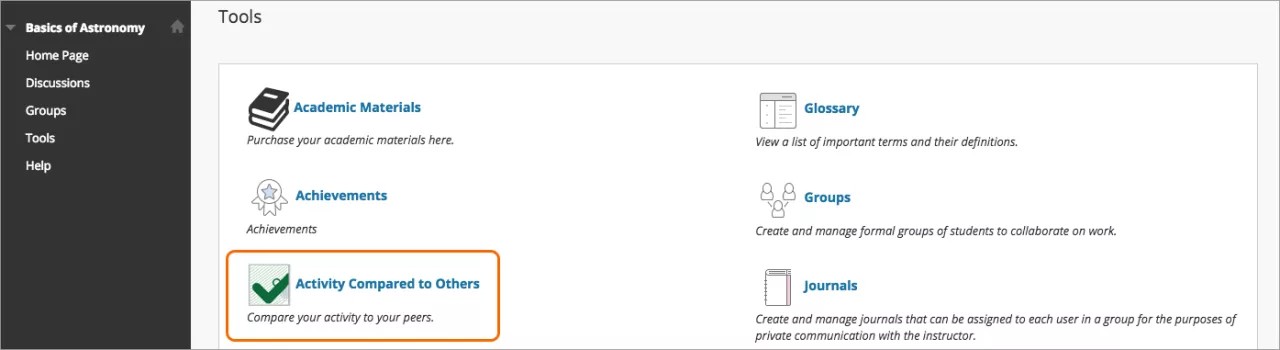Просмотр отчета «Активность по сравнению с другими»
Если ваше учреждение включило аналитику для Learn, вы можете сравнивать свою активность на курсе с активностью других учащихся. Выберите Средства и Деятельность по сравнению с другими.
Аналитика для Learn открывается в новой вкладке, где указаны сведения о вашем доступе к курсу, отправленных материалах, взаимодействиях и времени, проведенном в Blackboard Learn, по сравнению с сокурсниками.